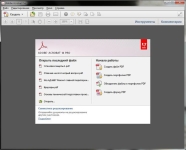
Come proteggere il documento PDF, il file dalla copia, dalla modifica e dalla stampa? Come creare un file PDF sicuro?
L'articolo dice come inserire i documenti sui documenti PDF.
Molti utenti sono preoccupati per la sicurezza delle informazioni memorizzate sui loro computer. Esistono molti modi per crittografare file, cartelle e dischi in modo che gli estranei non possano visualizzare le tue foto, video, documenti di testo.

Come proteggere il documento PDF, file dalla copia, modifica e stampa come creare un file PDF sicuro
Oggi parleremo di come stabilire la protezione sui documenti PDF dalla copia, dalla stampa e dalla modifica. Impareremo come chiudere l'accesso a tutte le nostre informazioni, che sono archiviate nei file PDF:
- Quando li crei
- Dopo la loro creazione
Come proteggere i documenti PDF dalla stampa, dalla copia e dalla modifica?
Quindi, puoi proteggere i documenti PDF sia durante la loro creazione che dopo. Nel primo caso, possiamo utilizzare il programma gratuito " Creatore di PDF ". Puoi scaricarlo da questo collegamento.
Scarica, installa il programma e quindi segui le seguenti istruzioni:
- Quando si crea qualsiasi documento di testo, ad esempio, in un notebook, fare clic su di esso con il pulsante giusto. Si aprirà il menu contestuale, in cui ci sarà un elemento sulla conversione dei documenti nei file PDF, come presentato nello screenshot.
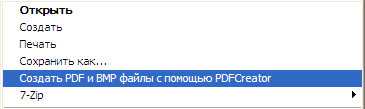
Come proteggere il documento PDF, file dalla copia, modifica e stampa come creare un file PDF sicuro
- Dopo aver fatto clic su questo elemento, la finestra del programma si aprirà. Premere " Impostazioni", Poi acceso" Formato" E " Sicurezza". Di conseguenza, è possibile, a tua discrezione, inserire la password sul file creato e vietare la copia o la stampa.

Come proteggere il documento PDF, file dalla copia, modifica e stampa come creare un file PDF sicuro
Ma molto spesso, gli utenti devono proteggere i documenti PDF dopo che sono già stati creati in precedenza. Per fare ciò, puoi utilizzare altri programmi e servizi online. Nel secondo caso, puoi usarlo sito web.
- Vai al sito e fai clic nella colonna sinistra sull'elemento " Evidenzia pdf»
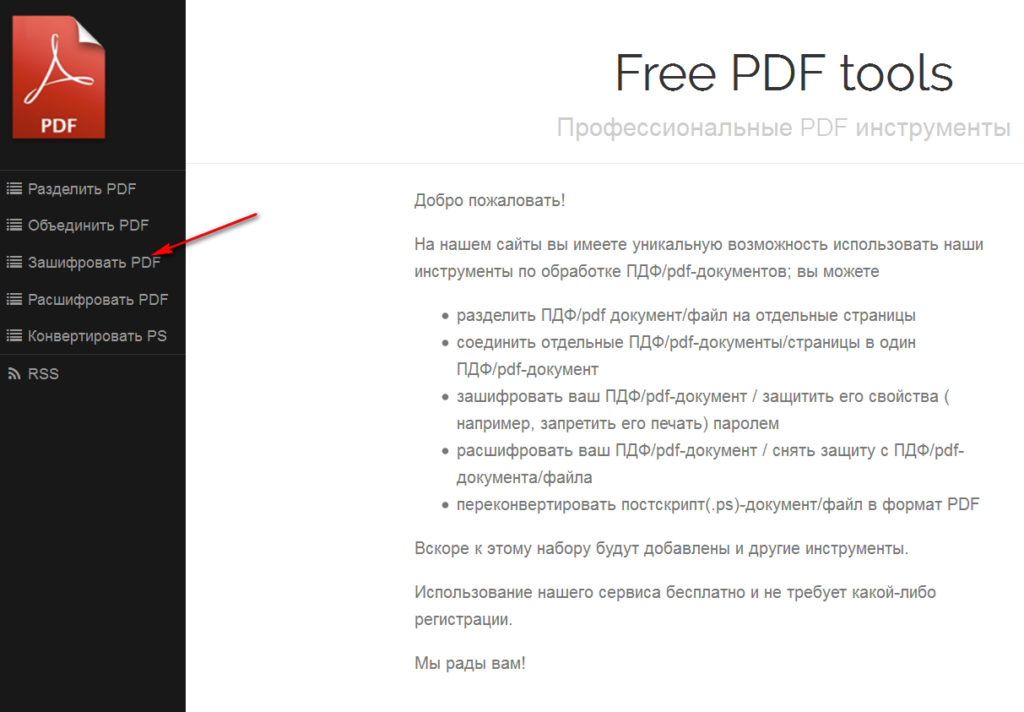
Come proteggere il documento PDF, file dalla copia, modifica e stampa come creare un file PDF sicuro
- Successivamente, si aprirà una finestra in cui è possibile scaricare il tuo documento sul sito tramite il pulsante " Revisione»
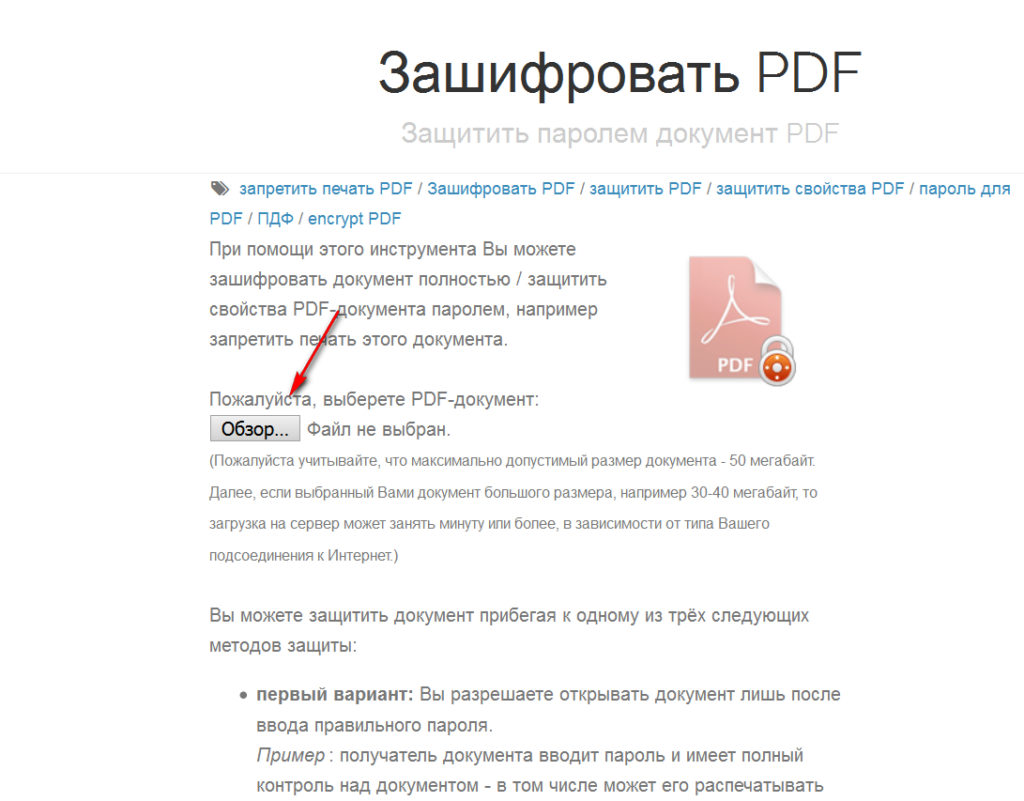
Come proteggere il documento PDF, file dalla copia, modifica e stampa come creare un file PDF sicuro
- Successivamente, scorrere verso il basso, vedrai le impostazioni in quale ordine è necessario inserire la protezione sul tuo documento. In linea di principio, queste saranno le stesse impostazioni del programma precedente. Nello screenshot, questo può essere visto, qui puoi vietare la stampa di un documento o copiare un testo da esso, oltre a impostare le password. Sposta le impostazioni di cui hai bisogno e fai clic sul pulsante " Proteggere».
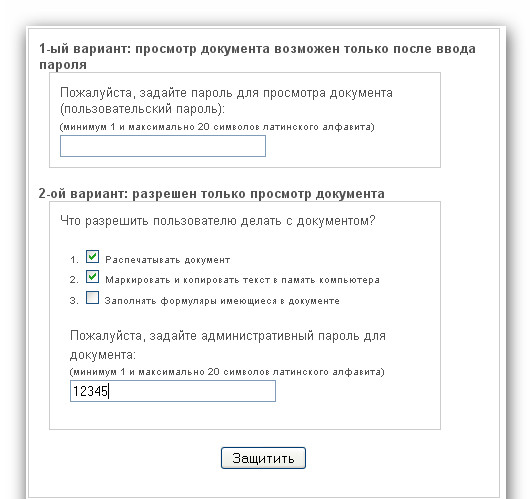
Come proteggere il documento PDF, file dalla copia, modifica e stampa come creare un file PDF sicuro
Successivamente, il sistema ti darà un link in cui puoi scaricare un file PDF sicuro. Ma qui, ovviamente, ci sono anche svantaggi. In primo luogo, per questo metodo è necessario la presenza di Internet e, in secondo luogo, le informazioni dal tuo file possono essere disponibili per i proprietari di questo sito. Pertanto, questo metodo può essere utilizzato se si crittografa informazioni non molto importanti e hai sempre accesso a Internet.
Ora parliamo di programmi. Per cominciare, offriamo " Vinsoft Lockpdf" (scaricamento qui). Usarlo è molto semplice. Scarica e installa il programma. Successivamente, si apriranno due Windows: per scaricare il file e salvarlo. Sul lato sinistro della finestra, fare clic sul pulsante " Sul castello", A destra - su" Chiudi il file pdf ":
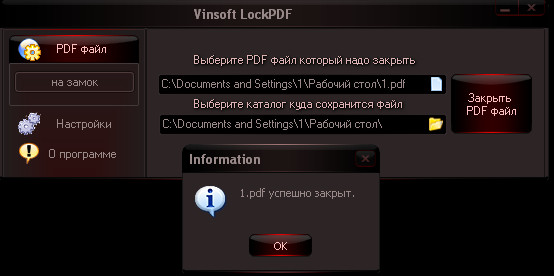
Come proteggere il documento PDF, file dalla copia, modifica e stampa come creare un file PDF sicuro
Il meno di questo programma è uno. Quando metti la difesa sul documento, anche tu stesso non puoi stamparlo. Per la stampa, dovrai utilizzare altri programmi. Se questo non ti va bene, parliamo del prossimo programma per proteggere i file PDF.
- Scarica e installa il programma " PDF Blender" da questo collegamento
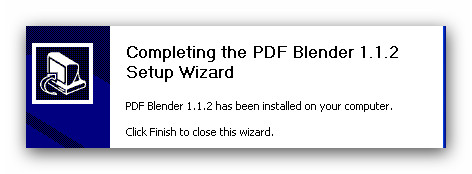
Come proteggere il documento PDF, file dalla copia, modifica e stampa come creare un file PDF sicuro
- Eseguirlo
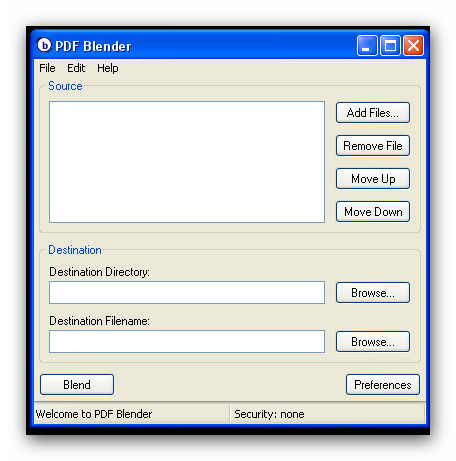
Come proteggere il documento PDF, file dalla copia, modifica e stampa come creare un file PDF sicuro
- Ora seleziona il file PDF di cui hai bisogno, aprilo prima e verifica che non sia protetto dalla password.
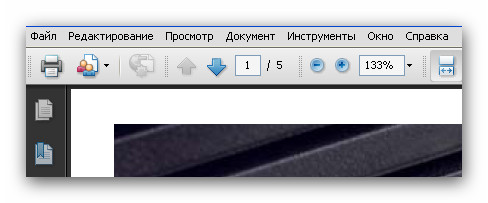
Come proteggere il documento PDF, file dalla copia, modifica e stampa come creare un file PDF sicuro
- Aggiungilo al programma
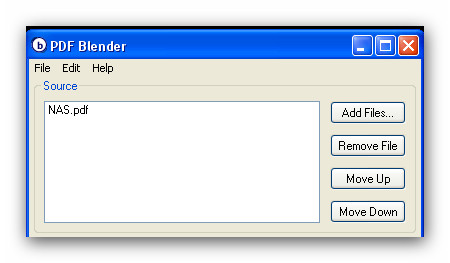
Come proteggere il documento PDF, file dalla copia, modifica e stampa come creare un file PDF sicuro
- Successivamente, vai al punto mostrato nello screenshot

Come proteggere il documento PDF, file dalla copia, modifica e stampa come creare un file PDF sicuro
- Scegli il tipo di crittografia
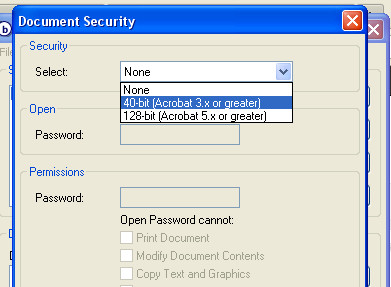
Come proteggere il documento PDF, file dalla copia, modifica e stampa come creare un file PDF sicuro
- Chiedi la password su cui aprirai questo file e salverai le impostazioni
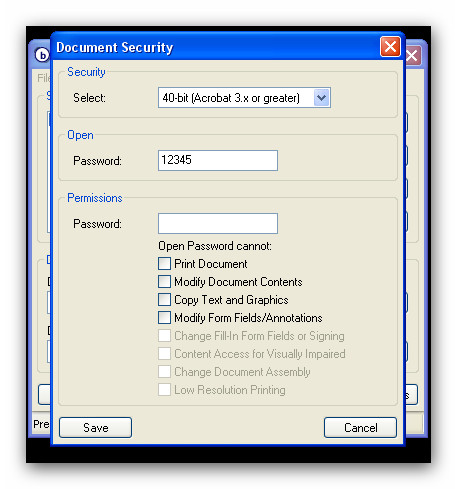
Come proteggere il documento PDF, file dalla copia, modifica e stampa come creare un file PDF sicuro
- Successivamente, puoi trovare il nome del documento protetto e assegnare il luogo di archiviazione sul computer. Successivamente, fai clic su " Miscela».
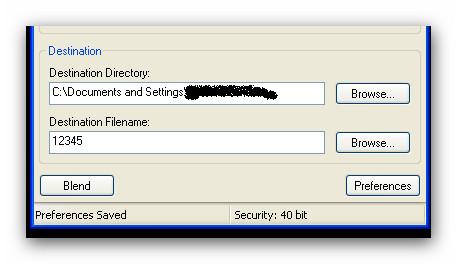
Come proteggere il documento PDF, file dalla copia, modifica e stampa come creare un file PDF sicuro
- Ecco, la difesa è impostata. Ora che aprirai il tuo documento PDF, una tale finestra apparirà sullo schermo.
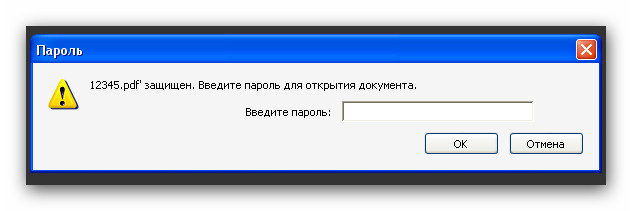
Come proteggere il documento PDF, file dalla copia, modifica e stampa come creare un file PDF sicuro
- Abbiamo capito questa attività. Mettiamo una password per l'apertura di un file. Ora proviamo a mettere protezione e stampare. Ancora una volta, fai questo modo.

Come proteggere il documento PDF, file dalla copia, modifica e stampa come creare un file PDF sicuro
- Quindi, metti le impostazioni esattamente come mostrato nello screenshot (trova tu stesso la tua password). Successivamente, il documento PDF sarà protetto dalla copia e dalla stampa.
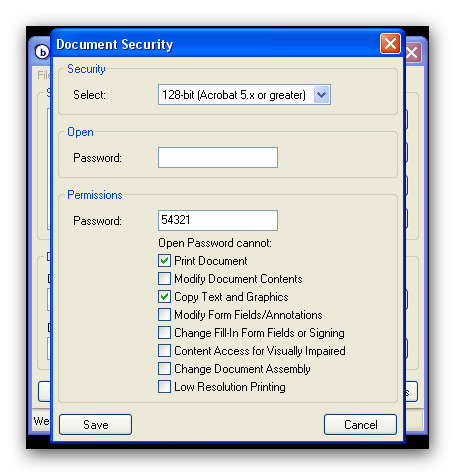
Come proteggere il documento PDF, file dalla copia, modifica e stampa come creare un file PDF sicuro
Video: 2 modi come proteggere il file PDF dalla copia, stampa e modifica
https://www.youtube.com/watch?v\u003dE_8S1CKVE18
